EXcel输入数据教学设计
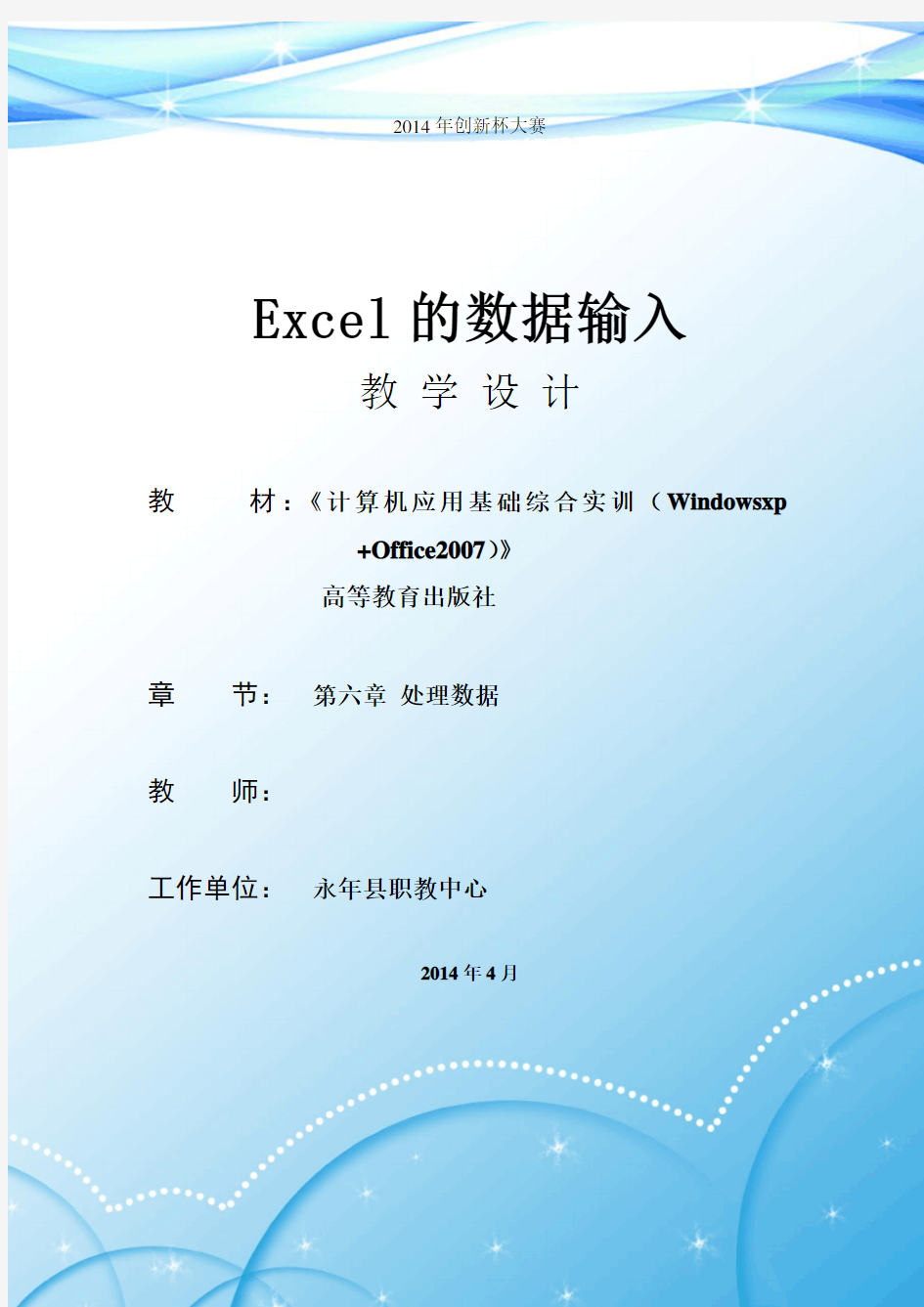
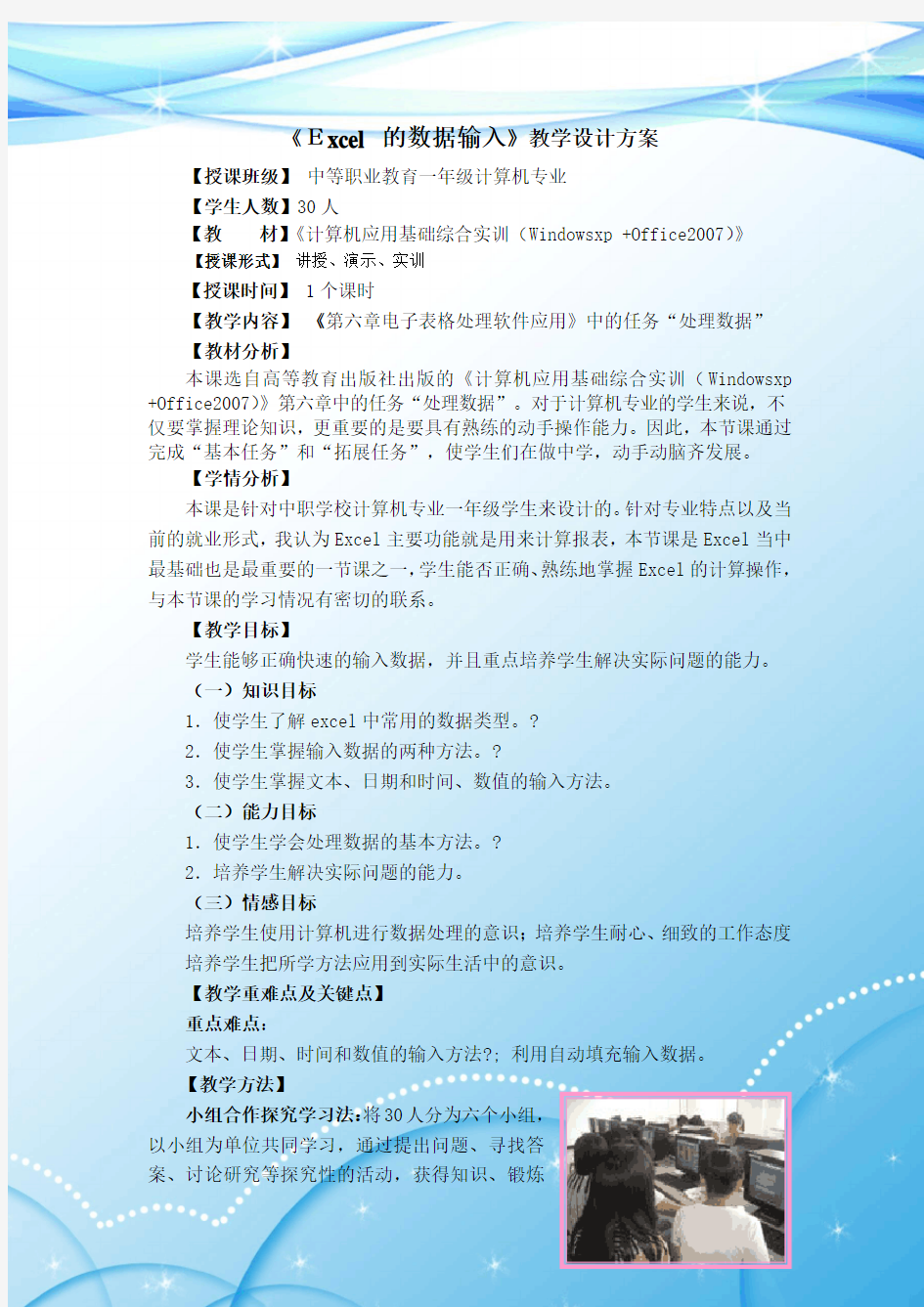
2014年创新杯大赛
Excel的数据输入
教学设计
教材:《计算机应用基础综合实训(Windowsxp
+Office2007)》
高等教育出版社
章节:第六章处理数据
教师:
工作单位:永年县职教中心
2014年4月
《Excel 的数据输入》教学设计方案
【授课班级】中等职业教育一年级计算机专业
【学生人数】30人
【教材】《计算机应用基础综合实训(Windowsxp +Office2007)》
【授课形式】讲授、演示、实训
【授课时间】1个课时
【教学内容】《第六章电子表格处理软件应用》中的任务“处理数据”
【教材分析】
本课选自高等教育出版社出版的《计算机应用基础综合实训(Windowsxp +Office2007)》第六章中的任务“处理数据”。对于计算机专业的学生来说,不仅要掌握理论知识,更重要的是要具有熟练的动手操作能力。因此,本节课通过完成“基本任务”和“拓展任务”,使学生们在做中学,动手动脑齐发展。
【学情分析】
本课是针对中职学校计算机专业一年级学生来设计的。针对专业特点以及当前的就业形式,我认为Excel主要功能就是用来计算报表,本节课是Excel当中最基础也是最重要的一节课之一,学生能否正确、熟练地掌握Excel的计算操作,与本节课的学习情况有密切的联系。
【教学目标】
学生能够正确快速的输入数据,并且重点培养学生解决实际问题的能力。
(一)知识目标
1.使学生了解excel中常用的数据类型。?
2.使学生掌握输入数据的两种方法。?
3.使学生掌握文本、日期和时间、数值的输入方法。
(二)能力目标
1.使学生学会处理数据的基本方法。?
2.培养学生解决实际问题的能力。
(三)情感目标
培养学生使用计算机进行数据处理的意识;培养学生耐心、细致的工作态度培养学生把所学方法应用到实际生活中的意识。
【教学重难点及关键点】
重点难点:
文本、日期、时间和数值的输入方法?; 利用自动填充输入数据。
【教学方法】
小组合作探究学习法:将30人分为六个小组,
以小组为单位共同学习,通过提出问题、寻找答
案、讨论研究等探究性的活动,获得知识、锻炼
动手动脑的能力。各小组通过作品的评比,取长补短,互相学习,增进情感交流。
任务驱动学习法:在教学中分“基本任务”和“拓展任务”两个层次设计教学内容,要求每个学生必须完成“基本任务”,而对学有余力的同学再继续完成“拓展任务”,从而达到分层教学的目的,培养学生明确目标,带着问题去探索,带着任务去学习的好习惯。
【教具准备】
1.学习环境
多媒体网络机房
2.学习资源
教科书、预习资料、多媒体课件
3.教学中用到的软件
PPT、Excel2007
【设计思路】
本教学设计有两条主线:一条是教师引导,一条是学生活动。两条主线交织运行,使学生处于积极的“求学”状态并不断体验成功的喜悦。
【教学设计框架】
教师引领学生活动
课前准备
学生预习,小组合作完成布置任务.提出问题
搜集资料
课堂教学情境引入
提出任务
学生观看PPT
任务驱动
合作探究
拓展任务
归纳总结
作品展示
学生利用网络、课本搜集输入数据
信息
知识讲解(PPT)
具体演示
指导学生练习
指导学生完
成基本任务
复习上节课内容,展示学生做的
工作
学生看、听、学、讨论
小组合作,共同探讨,
练习钢笔工具的使用
各小组完成基本任务,组内评
论
组内比,组间评比。
各小组代表归纳总结路
径的绘制方法
“学生基本信息表“输入。
3
布置作业
一、课前导学:(5分钟)
1.展示本节课讲述主要内容在Excel中的地位,重要性。并展示三维目标。
2.回忆上节课工作薄的内容。阐述上节课讲述的主要内容提问:工作薄创建、重命名、保存等内容。并演示。引出本节讲授的教学内容“数据输入”。
二、情境引入(5分钟)
1.以图片形式展示上节课布置的预习任务,并询问学生在数据输入过程中遇到的问题。
A.文本重复内容,反复输入。B 数值输入繁琐,用时较长;容易出错。
C 时间的输入出现类型不同。
2.观察工作表图片,分析得出数据可以根据其表现形态分为“文本型”、“数值型”、“日期型”等。文本在单元格中为左对齐,数值是右对齐。
思考:还有没有其他类型?它们的特点是什么?
3.展示归纳“常见”数据类型。
思考:这些不同类型数据应该如何输入;输入过程中有无注意事项和相关技巧。
三.合作探究、任务驱动(30分钟)
第一层:情景设置
(实例)你进入鑫方盛企业,应聘做了一个办公室文秘助理。经理让你统计本公司成员的相关信息,并制成Excel表格,明天呈报给经理。
展示:“鑫方盛公司员工名单表”图片。
分析:组织学生对工作表中各列数据类型进行划分,考虑如何快速输入?
做:让学生们分组配合新建工作簿,输入工作表中各个列字段和输入相关“文本”内容。
比:在规定的时间,比较各组的输入速度。让速度快的小组总结经验。
第二层归纳“文本”输入的方法及注意事项
分析小组比赛中的优胜组获胜原因,讲授“文本输入”的操作过程及相关事项。
输入文本时,只需先将单元格选中,然后直接在单元格中输入内容,最后按回车键确认即可;并按方向键选择下一个单元格,进行下一数据的输入。
一个单元格中最多输入32000个字符,包含有公式的单元格最多可包含有1024个字符。
一些全部由数字组成的字符串,如电话号码、序号、学籍号等其为文本类型,不能为数字类型;在输入时应在前面添加“,”来区分是“数字型字符串”,而不是“数字”。
文本类型默认为左对齐
单元格中字符太多超出单元格宽度时,右侧有内容则自动隐藏,右侧无内容则自动延伸到右侧单元格中
第三层“数值”的输入
课件展示“数字”的各种不同表达方式。并说明数值输入的注意事项。
结合展示内容,让学生们思考在实际的“数字”输入过程中,如何快速的把握数据类型;转换数字显示格式做到准确快速的输入数据。
演示:先显示数字格式设置的操作步骤。再详细的演示:货币,负数。小数点位数等格式设置的具体过程和相关细节。
举例演示将数值转化为文本的过程如:身份证号码、电话号码等文本型数字的输入过程。
比:根据讲授的内容随机说一些数字和数字格式,让学生分组竞赛输入,在愉悦的学习氛围中把握数值的输入。
第四层输入“日期和时间”方法和注意事项
在单元格中输入时间时,用“:”分隔时间的各部分;按回车键确认即可。
输入日期时,用“/”或“-”分隔日期的各部分,输入完成后,按回车键确认即可。
输入时间和日期前,可提前将单元格数字形式设置为“日期”或“时间。
做:让学生输入工作表中各个列字段和输入剩下全部内容。
第五层拓展任务巩固提高
思考:以上讲解了,单元格常见类型及输入注意事项,那么如何快速输入相关内容而又不出现错误呢?如何快速输入并不出现错误呢?
展示:会计九班学籍表和基本情况登记表信息表。利用复制数据进行快速填充。
第六层合理利用“填充”提高效率
展示:“自动填充的操作步骤”。
演示:举例演示将数文本型数据“计算机5班”、”邯郸市永年县”的自动填充的操作过程。
做:让学生输入以下“数字字串文本”“文字文本”填充。
提问:填充结果有什么不同?学生回答。
在数值复制时,直接拖动填充柄下拉即可实现数值复制;数值加一时,在拖动填充柄同时需要按下Ctrl键。
单纯的文本填充,直接下拉填充即可;如果有数字的列,如序号列,直接填充则每行自动加一;班级一列中为同一个年级,不能加一,填充时需要按下“Ctrl”
键。
第七层拓展思路、序列填充
展示:序列填充步骤
演示:举例演示序列填充的操作过程。
第八层合作探究、共同完成任务二
展示:任务二。
探讨:仔细观察“学生基本信息表”,分成小组,探讨在工作表输入中哪些地方需要用到“自动填充”、“序列填充”以及其他注意事项。
归纳:根据各个小组的分析结果。老师在进行综合性阐述。
做:让学生快速输入“学生基本信息表”,五分钟之后,每组选择完成进度最大的。上传给老师。
比:展示各组所提交作品,进行评价。
四、课堂小结(4分钟)
数据类型:文本、数值、日期、时间。
数据输入:方法和注意事项。
输入技巧:自动填充、序列填充。
五、作业布置(2分钟)
总结数据输入方法和技巧
每组上网下载五个美观实用的课程表图片,上传到班级QQ群空间,互相欣赏。
每组在工作薄中建立一个课程表,并美化课程表。
六、课后反思
在学习的过程中善于总结,善于发现问题,思考解决问题的方法。
在练习的过程中积极的和小组的成员,相互合作,互相配合,为完成最终的目标而努力。 在学习和练习的过程中培养学生使用计算机进行数据处理的意识;培养学生耐心、细致的工作态度。
计算机中数据的表示教案
计算机中数据得表示 【教学目标】 知识目标: 1、理解进制得含义。 2、掌握二进制、十进制、八进制、十六进制数得表示方法。 3、掌握二进制、八进制、十六进制数转换为十进制得方法。 4、掌握十进制整数、小数转换为二进制数得方法。 技能目标: 1、培养学生逻辑运算能力。 2、培养学生分析问题、解决问题得能力. 3、培养学生独立思考问题得能力. 4、培养学生自主使用网络软件得能力。 情感目标: 通过练习数制转换,让学生体验成功,提高学生自信心. 【教学重点】: 1、各进制数得表示方法。 2、各进制数间相互转换得方法。 【教学难点】: 二进制、八进制、十六进制之间转换得方法。 【教学方法】:教师讲授、学生练习、教师总结、教师评价 【教学类型】:新授课 【教学时数】:3课时 【教学过程】 第一课时 一、新课导入 我们日常生活中使用得数就是十进制、十进制不就是唯一得数得表示方法,表示数得数制还有哪些呢?这些数制与十进制间有什么关系呢?这节课我们就来学习数制。 二、新课讲解 1、进位计数制
?以十进制为例: 十进制中采用0,1,2,3,4,5,6,7,8,9这十个数字来表示数据,逢十向相邻高位进一;每一位得位权都就是以10为底得指数函数,由小数点向左,各数位得位权依次就是100,101,102,103……;由小数点向右,各数位得位权依次为10-110—210-3 N=an?10n+ a n-1?10n—1+……+a1?101+a0?100+ a-1?10-1+ ……+a-m?10—m 数制得表示方法:为了区别不同进制数,一般把具体数用括号括起来,在括号得右下角标上相应表示数制得数字。 举例:(101) 2与(101) 10 基数:所使用得不同基本符号得个数。 权:就是其基数得位序次幂. ①十进制、二进制、十六进制、八进制得概念 (1)十进制(D):由0~9组成;权:10i;计数时按逢十进一得规则进行;用(345、59) 10 或345、59D表示。 (2)二进制(B):由0、1组成;权:2i;计数时按逢二进一得规则进行;用(101、11) 2或101、11B表示。 (3)十六进制(H):由0~9、A~F组成;权:16i;计数时按逢十六进一得规则进 行;用(IA、C) 16 或IA、CH表示. (4)八进制(Q):由0~7组成;权:8i;计数时按逢八进一得规则进行;用(34、6) 8或34、6Q表示。 总结:不同数制得表示方法有两种,一种就是加括号及数字下标,另一种就是数字后加相应得大写字母D、B、H、Q。 位值位权
EXcel输入数据教学设计
2014年创新杯大赛 Excel的数据输入 教学设计 教材:《计算机应用基础综合实训(Windowsxp +Office2007)》 高等教育出版社 章节:第六章处理数据 教师: 工作单位:永年县职教中心 2014年4月
《Excel 的数据输入》教学设计方案 【授课班级】中等职业教育一年级计算机专业 【学生人数】30人 【教材】《计算机应用基础综合实训(Windowsxp +Office2007)》 【授课形式】讲授、演示、实训 【授课时间】1个课时 【教学内容】《第六章电子表格处理软件应用》中的任务“处理数据” 【教材分析】 本课选自高等教育出版社出版的《计算机应用基础综合实训(Windowsxp +Office2007)》第六章中的任务“处理数据”。对于计算机专业的学生来说,不仅要掌握理论知识,更重要的是要具有熟练的动手操作能力。因此,本节课通过完成“基本任务”和“拓展任务”,使学生们在做中学,动手动脑齐发展。 【学情分析】 本课是针对中职学校计算机专业一年级学生来设计的。针对专业特点以及当前的就业形式,我认为Excel主要功能就是用来计算报表,本节课是Excel当中最基础也是最重要的一节课之一,学生能否正确、熟练地掌握Excel的计算操作,与本节课的学习情况有密切的联系。 【教学目标】 学生能够正确快速的输入数据,并且重点培养学生解决实际问题的能力。 (一)知识目标 1.使学生了解excel中常用的数据类型。? 2.使学生掌握输入数据的两种方法。? 3.使学生掌握文本、日期和时间、数值的输入方法。 (二)能力目标 1.使学生学会处理数据的基本方法。? 2.培养学生解决实际问题的能力。 (三)情感目标 培养学生使用计算机进行数据处理的意识;培养学生耐心、细致的工作态度培养学生把所学方法应用到实际生活中的意识。 【教学重难点及关键点】 重点难点: 文本、日期、时间和数值的输入方法?; 利用自动填充输入数据。 【教学方法】 小组合作探究学习法:将30人分为六个小组, 以小组为单位共同学习,通过提出问题、寻找答 案、讨论研究等探究性的活动,获得知识、锻炼
数据的表示与处理教案
数据的表示与处理教案 一、教材分析 根据《普通高中技术课程标准》的要求,"算法与程序设计"是普通高中信息技术的选修模块之一。本章节是在同学们学习完算法及可视化编程的一般步骤的基础上开设的。教材安排合理,因为只有学生通过本节的学习,才能进一步地对vb程序组成的领会,为下一步把算法转换成vb程序打下基础。符合学生的认知规律。 本节内容包括:数据类型、常量与变量、运算符与表达式、常用的语句与函数。学习这些内容就是一步一步的积累vb语言的语法。上好这节课是使学生能否较好地学好"算法与程序设计"这一模块的关键。而本节内容枯燥无味,与学生一直认为信息技术课是玩游戏、上网聊天的观念更是大相径庭。所以授课前可以通过一些有趣的vb小程序演示(比如猜数程序),激发学生兴趣。"数据的表示与处理"大约用2个课时。其中数据类型和常量、变量及运算符与表达式占1课时。 二、教学目标 1、初步使同学们掌握VB的常用数据类型、变量、运算符及表达式的含义。 2、使同学们学会定义变量和常量。 3、使同学们掌握变量与常量命名的约定原则。 三、教学重点、难点 重点: 1、使同学们掌握理解VB的常用数据类型、变量。 2、使学生掌握各种运算的运算法则,并熟练运用各种运算符与表达式。 难点: 1、VB的常用数据类型及取值范围、vb运算符与表达式与数学表达式的区别。 2、每种运算符的优先级及运算符间的优先级。 四、教学方法 在授课之前,让学生预习,让学生去感受vb数据类型与表达式和曾经学习过数学中的数据类型与表达式的相同和不同之处。比如常量与变量,关系运算符等等,这些概念的定义、运算符号的书写和数学中不完全一样。教师总结、讲解、板书,让学生深刻掌握在vb中,一些名词的正确定义以及在vb中一些符号的独特写法。本节课采用了阅读材料、探究、讲授、交流、等多种教学活动的有机结合的方法。 五、教学过程 (一)引入 教师:程序设计的实质可以这样理解:在某种编程环境里,把设计出来的算法用对应的程序设计语言表达出来,然后运行输出结果。由此可见,算法在程序设计中的地位非同一般。算法其实就是解决某个问题的数学模型,而谈到数学模型,就离不开运数据的表示与处理。 在不同的程序设计语言中,数据表示与处理方法不尽相同。在VB中的数据到底是如何表示的?在计算机里如何对数据进行处理的呢?我们这一节课即将要学习数据的表示与处理。
数据的分析与处理教学设计
数据的分析与处理教学设计 一、教学内容分析 《数据处理与统计》的内容,主要包括运用公式和函数进行数据统计与分析运算。 本节内容主要完成《纲要》中“信息的加工与表达”任务,是本单元的核心内容,也是本单元的重点和难点。电子表格软件的作用主要体现在数据的处理与统计功能,而不是形式上的表格。数据的处理与统计包含很多方面。除此之外,需要对收集的数据进行必要的运算和进一步加工,这时就需要介绍公式和函数,这是WPS表格软件的有效工具,也是数据加工的重点。公式的含义、组成、编辑、复制、删除,以及函数的含义、引用形式、格式、使用方法等都是学生需要熟练掌握得内容。其中有关单元格地址(相对地址和绝对地址)、数据引用(相对引用和绝对引用)的概念更是至关重要,也是学习的难点。 二、学生分析 教学对象是初一年级的学生,此年级段的学生已有一定的信息素养,掌握了计算机的一些操作技能,WPS表格软件是信息技术教学的一大难点,与其他教学内容的难点有一点悬殊,学生相对掌握起来有一点吃力。本节主要通过在学习内容的探究和相似问题的比较上,提出了很多有趣的问题,学生通过自己的动手操作和观察交流上,更加深刻地掌握知识,培养学生自我解决问题、自我发展、合作学习的意识。 三、教学目标 (一)知识与技能 1.理解公式、函数、地址引用的含义; 2.熟练掌握公式和函数的应用; 3.掌握使用填充手柄的方法。 (二)过程与方法 1.培养学生动手操作和观察交流的能力; 2.培养自我解决问题、自我发展、合作学习的能力。 (三)情感态度价值观 1.联系生活实际,培养学生在研究中学习、在学习中探索的意识。
(四)行为与创新 1.帮助学生在任务中自主提炼有效结论,扩展了知识的使用面。 四、教学重点、难点 (一)教学重点 1.掌握公式和函数的应用; 2.掌握使用填充手柄的方法。 (二)教学难点 1. 绝对地址和相对地址的引用。 五、教学方法 情境导入法、任务驱动法、比较发现法等教学方法 六、教学过程 (一)创设情境、导入新课 1. 教师活动:同学们,为培养学生的兴趣,拓展学生的眼界,锻炼学生的体魄,学校开展了雏鹰少年宫兴趣小组活动,同学们都报名了吗? 2.学生活动:学生回答。 3.教师活动:老师这里有1份学校兴趣小组报名的统计表(老师打开统计表,如下图),你能用10 秒钟的时间计算出各个兴趣小组的总人数吗? 4.学生活动:学生回答基本上不可能。 5.教师活动:学完今天的内容,你就能很轻松的完成这个任务了! 设计意图:结合少年宫兴趣小组活动,迅速进入主题,激发学生的学习欲望。 (二)任务驱动、自主学习 1. 教师活动:如何在电子表格中实现数据的运算,我们先做一个小尝试。新建一个电子表格文件,在A1单元格中输入10*2+3,在B1 单元格中输入=10*2+3,观察结果有何不同?请同学们注意,这里的A1单元格指的是第A列第1 行的单元格,A1是单元格地址,B1单元格指的是第B列第1 行的单元格,B1是单元格地址。 2.学生活动:学生尝试操作,观察结果,得出结论。
计算机中数据的表示教案
计算机中数据的表示 【教学目标】 知识目标: 1、理解进制的含义。 2、掌握二进制、十进制、八进制、十六进制数的表示方法。 3、掌握二进制、八进制、十六进制数转换为十进制的方法。 4、掌握十进制整数、小数转换为二进制数的方法。 技能目标: 1、培养学生逻辑运算能力。 2、培养学生分析问题、解决问题的能力。 3、培养学生独立思考问题的能力。 4、培养学生自主使用网络软件的能力。 情感目标: 通过练习数制转换,让学生体验成功,提高学生自信心。 【教学重点】: 1、各进制数的表示方法。 2、各进制数间相互转换的方法。 【教学难点】: 二进制、八进制、十六进制之间转换的方法。 【教学方法】:教师讲授、学生练习、教师总结、教师评价 【教学类型】:新授课 【教学时数】:3课时 【教学过程】 第一课时 一、新课导入 我们日常生活中使用的数是十进制、十进制不是唯一的数的表示方法,表示数的数制还有哪些呢?这些数制与十进制间有什么关系呢?这节课我们就来学习数制。 二、新课讲解 1、进位计数制
?以十进制为例: 十进制中采用0,1,2,3,4,5,6,7,8,9这十个数字来表示数据,逢十向相邻高位进一;每一位的位权都是以10为底的指数函数,由小数点向左,各数位的位权依次是100,101,102,103……;由小数点向右,各数位的位权依次为10-1 10-2 10-3 N=a n?10n+ a n-1?10n-1+ …… +a1?101+ a0?100+ a-1?10-1+ …… +a-m?10-m 数制的表示方法:为了区别不同进制数,一般把具体数用括号括起来,在括号的右下角标上相应表示数制的数字。 举例:(101) 2与(101) 10 基数:所使用的不同基本符号的个数。 权:是其基数的位序次幂。 ①十进制、二进制、十六进制、八进制的概念 (1)十进制(D):由0~9组成;权:10i;计数时按逢十进一的规则进行;用(345.59)10 或345.59D表示。 (2)二进制(B):由0、1组成;权:2i;计数时按逢二进一的规则进行;用(101.11)2 或101.11B表示。 (3)十六进制(H):由0~9、A~F组成;权:16i;计数时按逢十六进一的规则 进行;用(IA.C) 16 或IA.CH表示。 (4)八进制(Q):由0~7组成;权:8i;计数时按逢八进一的规则进行;用(34.6)8 或34.6Q表示。 总结:不同数制的表示方法有两种,一种是加括号及数字下标,另一种是数字后加相应的大写字母D、B、H、Q。 ②按权展开基本公式: 位值位权
Excel数据输入教案
Excel数据输入教案 【篇一:excel数据输入教案】 《excel中数据的类型及输入》教案一、【目标制定依据】 1.不同 数据类型输入方法不同 2.高效、准确的输入大量数据 3.使用便捷 的方式输入数据,为数据分析打下良好基础二、【教学目标】(1)知识和技能目标掌握excel中数据的类型掌握组合多个单元格数据(2)过程与方法目标培养学生解决实际问题的能力。(3)情感目 标培养学生耐心、细致的工作态度三、【教学重点】(1)数值数据、日期时间数据、文本数据的基本输入方法(2)连续与不连续重 复数据的输入(3)内置序列输入数据四、【教学难点】(1)自定义格式产生大数字编号(2)组合多个单元格数据五、【课堂类型】理论+实操六、【教学过程】(一)组织教学回顾法。回顾上节课 所学内容,引入新课。 通过上节课的学习,我们已经了解并掌握了excel 的基本概念和基 本操作,如窗口的组成、工作表、工作薄的概念及单元格地址和单 元格的选择等等。今天,我们就来探讨一下数据的输入。 我们都知道excel 的最大功能莫过于对数据的管理与分析,可要对 数据进行管理和分析,遇到的第一个问题就是要将这些数据输入到 计算机内,如何快捷、准确的输入各种繁杂的数据并不是一件容易 的事,如果方法不当,不仅速度慢,而且非常容易出错。excel 不 仅是一个优秀的数据分析软件,它还有强大的数据输入功能。那就 让我们一起来领略一下它的数据输入功能吧。请大家看下面的表格:(二)新课讲授分析表格(见附表1)中的数据,让学习自己找出 数据的种类,讨论出数据的类型有哪些。 一、常见的数据类型 1.数值型:如货币、小数、百分数、科学计数法、编号等 2.日期时间型:如2004-3-26、17:23p、2004 月26 日星期五等 3.文本型:姓名、信息、表格标题等继续分析表格 (见附表1)中的数据,让学生找找这些数据中,有哪些数据是有 规律的,哪些数据是没有规律的,对于没有规律可寻的数据就是基 本数据,引入基本数据的输入。 二、基本数据输入 1.数值型数据(注意:数值精度为15 (1)正数:1234、0.085、1.234e3、8.5e-2(2)负数:-1234、(1234)(3)纯小数:0.98、.98 (4)分数:13 、133/4、 3/42.日期及时 间型数据(1)日期:年/月/日、年-月-日;ctrl +;当前系统日期
15.2 数据的表示 教案
15.2 数据的表示教案 教学目标: 知识与技能 能根据收集到的或提供的数据,设计、制作简单的统计表和统计图,通过观察统计图,培养从统计图表中提取信息的能力. 过程与方法 在经历绘制统计图表的过程中,能根据题意选择合适的统计图,让学生获得动手参与的情感体验. 情感、态度与价值观 从设计、制作统计图表的过程中,树立自信心,体会数据的作用,学会用数据说话. 教学重难点: 重点:根据数据设计简单的统计图表. 难点:根据统计图表提取信息,对不规范统计图的识别. 教学过程: 一、创设情景,导入新课 某班委会决定用勤工俭学所得的班费购买一些有意义的书,为了满足大部分同学的需求,决定购买科技类,中外名著,课程辅导类等书籍.但有多少同学喜欢科技类?有多少同学喜欢中外名著?有多少同学喜欢课程辅导类或其他读物?如果老师安排你去购买书籍,为满足同学们的需求,你该怎样完成这一任务呢?(学生经过充分的思考后进行讨论和交流,并达成共识) 二、师生互动,探究新知 请同学们看教育软件需求分布图,回答下列问题. 1.量一量每部分的圆心角是多少度? 2.各部分的百分比之和是多少? 3.你量出的圆心角度数与百分比有何关系? 在学生活动回答的基础上,教师归纳板书. 扇形统计图表示的是总体和部分的关系,其中圆代表总体,圆中的各个扇形分别代表总体中的不同部分,扇形的大小反映的是部分占总体的百分比的大小. 解决问题2:在学生发言的基础上,归纳出制作扇形统计图的步骤:①求各部分百分比;②
求各部分圆心角=360°×百分比;③画扇形统计图. 三、随堂练习,巩固新知 1.读书决定一个人的修养和品位,在“文明湖北·美丽宜昌”读书活动中,某学习小组开展综合实践活动,随机调查了该校部分学生的课外阅读情况,绘制了平均每人每天课外阅读时间统计图. (1)补全扇形统计图中横线上缺失的数据; (2)被调查学生中,每天课外阅读时间为60分钟左右的有20人,求被调查的学生总人数; (3)请你通过计算估计该校学生平均每人每天课外阅读的时间. 【答案】 (1)1-(10%+30%+55%)=5% (2)20÷10%=200(人) (3)60×10%+40×30%+20×55%=6+12+11=29(分钟) 四、典例精析,拓展新知 根据某中学同学们最喜爱的体育活动扇形统计图,回答下列问题. (1)同学们最喜欢哪种课外活动? (2)最受欢迎的两类课外活动是什么,它们的百分比之和是多少? (3)图中的各个扇形分别代表什么? (4)图中的所有百分比之和是多少? (5)假如你是校长,为了尽可能多地满足同学们的需求,你会增添哪种体育设施? 教学说明: 从扇形统计图中获取信息,进行决策. 五、运用新知,深化理解 1.某实验中学2015年秋季计划给入学新生订做校服,学校拿出甲、乙、丙、丁四种式样的校服来征求师生的意见,得出如下的数据:
《输入数字、字母和符号》教案
《输入数字、字母和符号》教案 一、教学目标 1.学生能够利用“记事本”或其它字处理软件正确输入数字、字母以及符号。 2.通过自主探究和小组合作的方式,掌握使用大写字母锁定键和上下档切换键的操作方法和作用。 3.利用“记事本”打字的学习,体会打字的乐趣。 二、教学重难点 【重点】能够利用键盘输入字母、数字以及符号,并掌握使用大写字母锁定键和上下档切换键的操作方法和作用 【难点】使用大写字母锁定键和上下档切换键的操作方法和作用。 三、教学过程 (一)导入新课 教师出示一张都是都是英文的信件,提出问题“同学们,大家看这个信件都是由什么组成呢?”学生给出答案“数字、字母和符号”。 教师:“我们之前已经认识键盘,以及键盘操作的正确方法了,这节课我们就利用键盘来输入数字、字母和符号”。 ——引入新课——输入数字、字母和符号。 (二)新知探究 教师先介绍“记事本”的有关知识,并且进行提问“如何启动‘记事本’,并利用‘记事本’输入呢?” 任务一:启动“记事本” 老师演示如何打开“记事本”,再让学生自主操作,并请同学演示,教师给出评价并进行总结启动“记事本”的操作步骤方法:
第1步:单击开始按钮,打开“开始”菜单。 第2步:移动鼠标指针到“程序”选项上,打开“程序”菜单。 第3步:移指针到“程序”菜单的“附件”选项上,打开“附件”菜单。 第4步:单击“附件”菜单里的“记事本”命令,启动叫做“记事本”的字处理软件,打开它的窗口。 在“记事本”窗口的编辑区里,有一条不断闪烁的短竖线。这个短竖线叫做光标,也叫插入点,用来确定输入字符的位置。“记事本”已经打开了,那么我们如何输入大小写字母呢? 任务二:认识大写字母锁定键和上下档切换键 给学生5分钟的时间,结合教材内容和已经打开的软件两人一小组,自主的阅读教材和操作键盘,之后教师采用小组抢答的形式,出示键盘的图示,用鼠标指着,让学生回答是什么键,有什么功能? 然后教师总结大写字母锁定键是键盘右上角中间的那个指示灯的开关。 按一下大写字母锁定键,可以点亮那个指示灯。再按一下,又可以熄灭它。那个指示灯叫做大写字母锁定灯。用键盘输入文字时,一般要熄灭它。在主键盘第4行的两端,各有一个标志是Shift的上下档切换键,也叫Shift键或上档键。按住键盘上的任何一个Shift 再敲字母键,可以输入一个大写字母。并提醒学生,操作时,如果按键时间稍长,屏幕上就会连续出现同一个字符。所以,输入字符时要用指尖敲击相应的键,动作要轻、要快。敲完一个键后,手指要立即返回基本键,为敲下一个键做好准备。 任务三:输入小写字母和符号 教师布置任务“同学们,你们现在重新打开记事本输入大小写字母和数字”。 学生操作:第1步:打开“记事本”窗口,熄灭大写字母锁定灯。第2步:敲键盘上的字母键,依次输入26个英文字母。第3步:敲主键盘上的数字键,输入10个数字。在上面
鲁教版六年级数学下册 数据的表示教案
《数据的表示》教案 教学目标 1、明确扇形统计图的制作步骤,能够根据相关数据较为准确地制作扇形统计图. 2、进一步理解扇形统计图的特点,建立百分比大小和扇形圆心角大小之间初步的直观敏感度. 3、能够实现不同统计图数据间的合理转换,再次体会几种统计图的不同特点,为合理选择统计图表示数据打下一定的基础. 1.能通过实际问题说出条形统计图的概念和特点; 2.能利用表格整理数据,并能制作条形统计图,体会数据能帮助我们作出合理决策的作用; 3.在从频数分布直方图中获取信息的过程中,获取相互交流、相互评价产生新认识的数学活动经验; 4.在统计过程中体会数据的客观真实性,感受数学与现实生活的密切联系,增强数学应用意识,初步培养学生以科学数据为依据分析问题、解决问题的良好习惯. 教学重点 明确扇形统计图的制作步骤,能够根据相关数据较为准确地制作扇形统计图.同时,能从扇形统计图中获取相关信息,做出合理的判断.绘制简单的频数直方图进行数据表示与处理,做出合理的判断和预测. 教学难点 计算并准确地画出各个扇形的圆心角,建立百分比大小和扇形圆心角大小之间初步的直观敏感度.根据数据处理的结果,获取有用信息,解决实际问题. 教学过程 一、复习提问,引入新课 本环节有两个问题,问题1引导学生回顾扇形统计图的概念和基本特征;问题2让学生关注决定扇形大小的因素,为本节制作扇形统计图打下基础. 问题1:扇形统计图中的圆代表什么?每一个小扇形代表什么? 师生活动:让学生短暂回顾后回答问题,教师在语言的准确性上作必要补充. 问题2:在同一个圆中,扇形面积的大小和扇形张角(圆心角)的大小有何关系? 师生活动:让学生用自己的语言回答这个问题,教师根据学生的回答适时地提出圆心角的概念. 本环节是建立在学生认知基础和活动经验基础之上的问题过渡,鼓励学生尽可能明确地回答问题,争取让学生提出圆心角的概念及圆心角的大小和扇形大小之间的关系,学生认识
Excel数据的输入与修改教学设计
《Excel数据的输入与修改》教学设计 【教学内容】 如何在Excel中输入并修改数据。 【教学目标】 知识目标:理解和掌握在Excel表格中输入文字并对其进行修改。 能力目标:发挥动手能力,利用Excel输入并修改表格中的数据。 情感目标:培养学生的艺术修养和审美能力,增强学生学习信息技术的兴趣。 【教学重点】 1.认识Excel工作界面。 2.熟悉表格常用语。 3.单元格及单元格区域的选择。 4.Excel助手。 【教学难点】 1.输入数据。 2.修改数据。 3.使用自动填充功能。 4.保存Excel表格。 【教学媒体】 极域电子网络教室。 【教学方法】 1.观察法。 2.演示法。 3.实践法。 【教学过程】 一、导入新课 教师展示已制作好的成绩统计表。要求学生讨论在Word中怎样绘制这个表格。 教师小结:如果需要对表格中的数据进行大量的计算,应用Word就不方便了。由此引出学习新的软件──Excel电子表格软件。 二、新授知识 1.调整字体、字号。 首先我们来美化表格的标题,表头文字的字号应该大一些、醒目一些。 改变字体、字号的方法: 方法一: ①启动Excel,打开上节课我们所做的表格。 ②直接在格式工具栏中对字体、字号进行修改:选择标题单元格,单击格式工具栏的“字体”下拉列表框的下拉箭头,从中选择你所喜欢的字体,如楷体;再用同样的方法调整字号,如22号字。 方法二: ①选择标题单元格。 ②单击鼠标右健,在弹出的菜单中选择“设置单元格格式”命令,弹出“单元格格式”对话框。 ③单击“字体”标签,切换到“字体”选项卡,选择所需的字体、字号。 ④单击“确定”按钮。 2.设置对齐方式。
教案 数据的表示(1)
§5.2.1 数据的表示—利用统计图表传递信息(1) 教学目标: 1、使学生学会对所收集到的数据进行统计表示。 2、学会用多种方法来表示数据。 教学重点和难点: 重点:数据的表示。 难点:选择一种适当数据表示方法。 教学过程: (一)新课引入: 问题1 解放以来,我国的国内生产总值(GDP)一直呈上扬趋势,1952年只有679亿元,1962年上升到1 149.3亿元,1970年上升到2 252.7亿元,1980年上升到4 517.8亿元,1990年上升到18 547.9亿元,2000年上升到89 404亿元(摘自《经济日报》2001年3月4日第7版). (1) 设计一张统计表,简明地表达这一段文字信息; (2) 再设计一张条形统计图,直观地表明这种上扬趋势; 小小统计图表使长长的文字信息变得一目了然! (二)讲授新课: 1. 统计图表----统计表、折线统计图: 从上述两张图表中,你能得出哪些结论?说说你的理由.我们在小学阶段已经学习过统计表和一些统计图(如条形统计图、扇形统计图和折线统计图),这些统计图表可以帮助我们非常直观地发现一些有意思的结论.为了更清楚和直观地感受题目中给出的文字信息: (1)我国国内生产总值总体上呈现增长的趋势。 (2)从1952年到1980年这28年中,增长的速度比较缓慢(共计增长了约3 800多亿元)。 (3)但自1980年以后,增长的速度明显加快。 (4)尤其是在1990年到2000年这10年期间,发展速度迅猛(共计增长了约7万多亿元)。 2. 统计图表----统计表、折线统计图: 我国体育健儿在最近五届奥运会上所获奖牌总数的情况:-----中国奥运奖牌回眸: 表中罗列了金、银、铜牌和奖牌总数这四栏。根据表中奖牌数总计一栏绘制的我国奥运健儿获取奖牌总数的折线统计图:
北师大版七年级数学上册《数据的表示1》教案1
《数据的表示(一)》教案 教学重点 明确扇形统计图的制作步骤,能够根据相关数据较为准确地制作扇形统计图.同时,能从扇形统计图中获取相关信息,做出合理的判断. 教学难点 计算并准确地画出各个扇形的圆心角,建立百分比大小和扇形圆心角大小之间初步的直观敏感度. 教学目标 1、明确扇形统计图的制作步骤,能够根据相关数据较为准确地制作扇形统计图. 2、进一步理解扇形统计图的特点,建立百分比大小和扇形圆心角大小之间初步的直观敏感度. 3、能够实现不同统计图数据间的合理转换,再次体会几种统计图的不同特点,为合理选择统计图表示数据打下一定的基础. 教学过程 一、复习提问,引入新课 本环节有两个问题,问题1引导学生回顾扇形统计图的概念和基本特征;问题2让学生关注决定扇形大小的因素,为本节制作扇形统计图打下基础. 问题1:扇形统计图中的圆代表什么?每一个小扇形代表什么? 师生活动:让学生短暂回顾后回答问题,教师在语言的准确性上作必要补充. 问题2:在同一个圆中,扇形面积的大小和扇形张角(圆心角)的大小有何关系? 师生活动:让学生用自己的语言回答这个问题,教师根据学生的回答适时地提出圆心角的概念. 本环节是建立在学生认知基础和活动经验基础之上的问题过渡,鼓励学生尽可能明确地回答问题,争取让学生提出圆心角的概念及圆心角的大小和扇形大小之间的关系,学生认识到这一点,就为本节课的顺利进行作了很好的铺垫. 二、新课讲解 1、设计问题情境,归纳结论. 利用学生身边的问题情景,通过调查问卷的途径获得表格形式的调查结果,在对调查结果的讨论中,使学生体会百分比与扇形圆心角的关系,并能根据百分比计算出每个扇形圆心角的度数,这是制作扇形统计图的关键之处. 问题情境:小强是校学生会体育部部长,他想了解现在同学们更喜欢什么球类运动,以便学生会组织受同学们欢迎的比赛.于是他设计了调查问卷,在全校每个班随机选取了10
数据的收集与表示教案
课题:10.1总体与样本 教学目标: 1.了解总体、个体、、样本、样本容量的概念,能够准确说出一个问题中的总体、个体、、样本、样本容量; 2.培养分析问题的能力和语言表达能力; 3.认识研究问题的方法,培养严谨的思维习惯; 教学重点: 总体、个体、、样本、样本容量的概念 教学难点: 准确说出一个问题中的总体、个体、、样本、样本容量; 教具:多媒体课件 教学过程 一引入 灯泡厂要检查一批灯泡的使用期限,其方法是给灯泡连续通电,直到灯泡不亮为止. 从中抽取一部分(如50个)进行检查,然后用这部分灯泡的使用期限去估计这批灯泡中每个灯泡的使用期限. 我们把这批灯泡中每个灯泡的使用期限的全体看成总体; 其中每一个灯泡的使用期限就是个体; 被抽取进行检查的那部分灯泡的每个灯泡的使用期限的集体,就叫做总体的一个样本. 二、新课
一般地,我们把要考察的对象的全体叫做总体, 其中每一个考察对象叫做个体, 从总体中被抽取的考察对象的集体叫做总体的一个样本, 样本中个体的数目叫做样本的容量. 三、例题分析 例1:为了解某地区初中二年级学生的身高情况,有关部门从初二年级中抽200名学生测量他们的身高,然后根据这一部分学生的身高去估计这一地区所有初二年级学生的平均身高.说出总体,个体,样本和样本容量. 答:总体是这个地区初二年级学生每人身高的全体; 每名学生的身高是个体; 从中抽取的200名学生的每人身高的集体是总体的一个样本; 样本容量是200. 例2:要了解一片水稻田里所有单株水稻的产量情况,从中抽取400株水稻单株产量,然后用这个单株产量去估计这片田里所有水稻的单株产量.说出总体,个体,样本和样本容量. 答:总体是这片田里所有单株水稻的产量的全体; 其中每株水稻的产量就是个体; 抽取的400株水稻的单株产量的集体就是样本; 样本容量是400. 四、练习: 1.指出下列问题中的总体,个体,样本和样本容量:
数据的收集教案(教学设计)
数据的表示 第1课时 一、教学目标 1.使学生学会整理收集到的数据,填写简单的统计表,制作简单的统计图. 2.理解统计图表的各自特点,能合理地利用统计图直观地展示数据,并通过数据获得有用的信息.能清晰地用自己的语言表达看法,能够根据统计图表中提供的信息得出比较明显的结论. 3.通过对问题的讨论,使学生更好地理解数据所表达的信息,发展数感,让学生体会数据在生活中的作用. 二、教学重点 从统计图表中获取有用的信息,得出比较明显的结论. 三、教学难点 统计图表的各自特点及数据的直观表示. 四、教学手段 多媒体教学. 五、教学过程 (一)引入新课 上节课我们介绍了数据的收集方法,并且知道收集到的数据是有用的,那么如何把数据直观地表示出来呢?同学们在电视、报纸等有关媒体中经常看到如下一些图形,出示课件中的图形,并说明名称:统计表、折线统计图、条形统计图、扇形统计图.这节课我们将学习如何运用这些图表对数据进行表示. (二)讲授新课 问题1:建校以来,我校每学年的在校生人数一直呈递增趋势,1956-1957学年只有515人,1966-1967学年增长到830人,1976-1977学年增长到1036人,1986-1987学年增长到1407人,1996-1997学年增长到2680人,2002-2003学年达到2938人(资料来源:侨声中学校史馆) 1.让学生设计一张统计表,把数据填入表中,简明地表达这段文字的信息. 2.再让学生设计一张折线统计图,直观地表明这种递增趋势.(分小组制作,让各小组展示自己的作品,与课件中的图形进行比较) 3.展示课件中的统计表(表5.2.1)并说明:统计表可以简明地表达一段文字的信息,但利用统计表并不能直观地看到它的增减趋势.为了更直观地看出,可设计折线统计图来表示数据. 4.展示课件中的折线统计图(图5.2.1). (1)引导学生从这张图中得到一些明显的结论: ①我校每学年的在校生人数总体上呈现增长的趋势. ②从1956-1957学年度到1986-1987学年度这30年中,增长的速度比较缓慢(共计增长了892人). ③自1986-1987学年度以后,增长的速度明显加快,尤其是在1986-1987学年度到1996-1997学年度这10年期间,增长速度特快(共计增长了1273人). (2)结合本图,说明绘制折线统计图的注意点: 纵轴从0开始,纵轴数字的适当处理(应先找出最大值、最小值),折线统计图的纵轴表示频数,折线统计图能清楚地反映事物的变化情况(增减趋势).
第二课数据输入有诀窍教案
第二课数据输入有诀窍 教案 一、教学目标: 学生认识并练习《WPS表格》中数据的自动填充功能 二、教学重点、难点: (1)重点:数据的自动填充的操作。 (2)难点:序号填充与文本填充的技巧体验。 教学过程 一、问题导入、创设情境: 老师让我们将上学期班费管理明细表中的数据进行整理,以便更加直观。但是我们班费管理明细表中的数据实在是太多太繁杂了,有没有更好更简便的方法来减轻我们的工作量呢? 学生带疑问进行小组讨论交流,利用老师提供的素材进行摸索,提出自己的建议。 教师总结:那么我们这节课就来练习《WPS表格》中一项特殊的功能——数据的填充!导入本课。 二、新课讲解: 1、填充柄的功能认识。 填充柄是《WPS表格》中位于活动单元格右下角的方块“”。如果我们将鼠标的指针移动到填充柄上,指针的形状就会变成黑的“+”。此时拖动鼠标就可以完成单元格数据的填充。 2、数据的自动填充。 《WPS表格》中,如果要在多个相邻单元格中输入相同的数据或者有一定规律的数据,我们可以借助填充柄在单元格数据库中完成大批量的数据的自动填充,提升我们的工作效率。
3、数据的有效性 漏掉小数点或者弄错小数点的位置是我们平时在操作《WPS表格》经常犯的错误。在《WPS表格》中设置数据的有效性可以帮助我们避免或者减少这方面的失误。 教师演示数据有效性中小数点的设置,学生练习。 4、错误数据的修改 在《WPS表格》时也经常出现数据输入错误的现象,这就需要我们对错误数据进行修改和删除,删除数据同《WPS文字》中内容删除。数据修改我们只需要选中错误的单元格进行重新输入就可以了。 三、学生练习,教师指导 学生带任务去练习数据的填充与自动填充的操作技巧。鼓励完成早的同学帮助未完成的同学共同完成课堂任务。 四、拓展延伸 1、 如图:有时候,我们在单元格中输入一段数字时,开头的“0”往往会被系统自动的省略掉,我们有没有什么办法保留如上图显示的完整数据格式? 2、研究单元格格式对话框中的边框和字体功能。如图:
《数据的输入与编辑技巧》教学设计
《数据的输入与编辑技巧》教学设计 一、学习者分析 学生经过上节课的学习,已经初步认识Excel的窗口和窗口的组成,了解工作表、工作簿、单元格的概念,已经基本掌握Excel工作表的建立,输入与修改单元格的数据,以及保存文件的操作,学生对Excel电子表格的学习兴趣逐渐加深。本节学习内容,是对Excel 电子表格的数据输入操作加深练习,着重在编辑技巧技能训练上,实现对数据进行初步处理。 二、教材内容分析 1.本节的学习内容及在本章节中的地位 本节课使用的教材是广州市初中信息技术第一册的教科书,教学内容是第四章《电子表格的应用》中的第2节内容。本节课主要是让学生了解区域的概念、学会在选中的区域内输入有规律的数据,并掌握公式的编写和运用公式对表格数据进行计算,以及学会公式的复制的方法,达到快速输入数据。本节是学习数据处理的重要基础。 2.教学重点、难点 重点:(1)用拖曳填充的方法输入有规律的数据;(2)公式的编写、计算和复制。 难点:公式的编写、计算和复制。 3.课时安排 1课时。 三、教学目标 1.知识与技能 (1)了解区域的概念; (2)学会用拖曳填充的方法输入有规律的数据; (3)学会公式的编写,使用公式对表格数据进行计算; (4)学会公式的复制方法,达到快速输入数据。 2.过程与方法
通过学生运用公式对数据进行计算,以及使用拖曳填充的方法快速输入有规律的数据,体验Excel在数据处理中带来的便利,初步掌握数据输入与编辑的方法。 3.情感态度与价值观 通过运用公式进行计算,培养学生使用电子表格处理数据的意识,初步培养学生的数据处理能力。 四、教学理念与教学方法 本节课采用讲、演、练相结合的教学方法,强调以教师为主导,任务活动为主线,重视直观演示和学生动手实践。在教学过程中,教师设置学习任务,学生可以通过事先思考,观看演示、模仿操作三者结合来完成学习任务,最后实践应用解决其他的问题,从而有效地帮助学生正确理解与掌握电子表格的数据处理与编辑技巧,初步培养学生的数据处理能力。 五、教学过程设计 1.教学内容的组织与呈现方式 创设以2010年广州亚运会举行前夕,统计中国参加的历届亚运会和历届亚运会举行的时间的情境引入本节课的学习,让学生输入有规律的数据,引导学生发现有规律数据的快速输入方法。通过计算历届亚运会中国取得的奖牌总数,引导学生归纳出公式的编写规律,学生通过观看教学演示,能够模仿去解决实际问题后,再让学生运用公式去实践应用解决其他问题。本节课通过设置不同的任务,分散学习的知识点,引导学生完成各个知识点的学习。 2.教学过程
《EXCEL数据输入》教案
《Excel中数据的类型及输入》教案 一、【目标制定依据】 1.不同数据类型输入方法不同 2.高效、准确的输入大量数据 3.使用便捷的方式输入数据,为数据分析打下良好基础 二、【教学目标】 (1)知识和技能目标 a) 掌握Excel中数据的类型 b) 掌握数值数据、日期时间数据、文本数据的基本输入方法 c) 掌握连续与不连续重复数据的输入方法 d) 掌握下拉列表方式输入数据 e) 掌握内置序列和自定义序列方式输入数据 f) 掌握自定义格式产生大数字编号 g) 掌握组合多个单元格数据 (2)过程与方法目标 a) 使学生学会输入数据的基本方法 b) 培养学生解决实际问题的能力。 (3)情感目标 a) 培养学生使用计算机进行数据处理的意识 b) 培养学生耐心、细致的工作态度 三、【教学重点】 (1)数值数据、日期时间数据、文本数据的基本输入方法 (2)连续与不连续重复数据的输入
(3)内置序列输入数据 四、【教学难点】 (1)自定义格式产生大数字编号 (2)组合多个单元格数据 五、【课堂类型】 理论+实操 六、【教学过程】 (一)组织教学 回顾法。回顾上节课所学内容,引入新课。 通过上节课的学习,我们已经了解并掌握了Excel的基本概念和基本操作,如窗口的组成、工作表、工作薄的概念及单元格地址和单元格的选择等等。今天,我们就来探讨一下数据的输入。 我们都知道Excel的最大功能莫过于对数据的管理与分析,可要对数据进行管理和分析,遇到的第一个问题就是要将这些数据输入到计算机内,如何快捷、准确的输入各种繁杂的数据并不是一件容易的事,如果方法不当,不仅速度慢,而且非常容易出错。Excel不仅是一个优秀的数据分析软件,它还有强大的数据输入功能。那就让我们一起来领略一下它的数据输入功能吧。请大家看下面的表格:(二)新课讲授 分析表格(见附表1)中的数据,让学习自己找出数据的种类,讨论出数据的类型有哪些。 一、常见的数据类型 1.数值型:如货币、小数、百分数、科学计数法、编号等 2.日期时间型:如2004-3-26、17:23P、2004年3月26日星期五等
_数据的表示_教案
第六章数据的收集与整理 3 数据的表示第1课时教学重点与难点 教学重点:明确扇形统计图的制作步骤,能够根据相关数据较为准确地制作扇形统计图.同时,能从扇形统计图中获取相关信息,作出合理的判断. 教学难点:计算并准确地画出各个扇形的圆心角,建立百分比大小和扇形圆心角大小之间初步的直观敏感度. 学情分析 认知基础:通过前面知识的学习,学生已经对扇形统计图的概念、特点有了一定的了解,知道在扇形统计图中:圆代表总体;扇形代表总体中的不同部分;扇形的大小反映部分占总体的百分比的大小.知道周角及其度数,能够顺利计算360度的一部分是多少.能够了解在同一个圆中,扇形的大小取决于扇形张角(圆心角)的大小,这是学好本节的认知基础.活动经验基础:为解决本节课的学习难点,在前面的学习中作了相对充分的活动经验准备.其一,教材已经给出了扇形、圆心角的概念,并初步进行了扇形圆心角的计算与扇形面积的求解;其二,前两节课中所涉及的扇形图都是绘制、标注完整的扇形统计图,初步建立了百分比大小和扇形圆心角大小之间的直观联系.另外,学生有利用计算器计算较复杂数据和对近似数据进行四舍五入的经验.这些为克服本节的难点作了比较充分的准备.教学目标 1.明确扇形统计图的制作步骤,能够根据相关数据较为准确地制作扇形统计图. 2.进一步理解扇形统计图的特点,建立百分比大小和扇形圆心角大小之间初步的直观敏感度. 3.能够实现不同统计图数据间的合理转换,再次体会几种统计图的不同特点,为合理选择统计图表示数据打下一定的基础. 教学方法 本节的重点是根据相关数据制作扇形统计图,难点是计算并准确地画出各个扇形的圆心角,比较偏重于技能性目标.教学中,教师要善于引导学生回顾和强化练习数据计算、作出已知度数的角等基本技能,鼓励学生具体操作,与同伴进行对照.采用开放式课堂教学策略,教师走到学生中去,现场指导纠正学生出现的问题. 教学过程 一、复习提问,引入新课 设计说明 本环节设计两个问题,问题1引导学生回顾扇形统计图的概念和基本特征;问题2让学生关注决定扇形大小的因素,为本节制作扇形统计图打下基础. 问题1:扇形统计图中的圆代表什么?每一个小扇形代表什么? 师生活动:让学生短暂回顾后回答问题,教师在语言的准确性上作必要补充. 问题2:在同一个圆中,扇形面积的大小和扇形张角(圆心角)的大小有何关系? 师生活动:让学生用自己的语言回答这个问题,教师根据学生的回答适时地提出圆心角的概念. 教学说明 本环节是建立在学生认知基础和活动经验基础之上的问题过渡,鼓励学生尽可能明确地回答问题,争取让学生提出圆心角的概念及圆心角的大小和扇形大小之间的关系,学生认识到这一点,就为本节课的顺利进行作了很好的铺垫. 二、新课讲解 1.设计问题情境,归纳结论 设计说明 本环节利用学生身边的问题情景,通过调查问卷的途径获得表格形式的调查结果,在对调查结果的讨论中,使学生体会百分比与扇形圆心角的关系,并能根据百分比计算出每个扇形圆心角的度数,这是制作扇形统计图的关键之处. 问题情境:小强是校学生会体育部部长,他想了解现在同学们更喜欢什么球类运动,以便学生会组织受同学们欢迎的比赛.于是他设计了调查问卷,在全校每个班随机选取了10名同学进行调查,调查结果如下:
北师大版小学数学三年级下册《第七单元 数据的整理和表示:第2课时 快乐成长》教学设计
快乐成长 教学内容:快乐成长(教材第82、83页) 教学目标: 1.使学生能根据复式统计表中的数据绘制较简单的条形统计图,并能够进行简单的分析。 2.让学生体验数据整理和分析的过程,进一步了解统计的意义和作用。 3.通过教学培养学生的实践能力、合作精神和创新精神。 教学重点、难点: 使学生能根据复式统计表中的数据绘制较简单的条形统计图,并能够进行简单的分析。 教学过程: 一、创设情境,导入新课 同学们,现在淘气班的同学要对全班学生的身高进行统计,看谁能够买票半价,你还记得自己的身高吗?谁来说说?我们要经常测量自己的身高和体重,这也是身体健康的一部分哟! 有几个小朋友说出了自己的身高和体重,今天我们一起来分析一下他们身高的情况吗?好,今天我们继续学习-----快乐成长。(教师板书课题) 二、探究新知 1.分析统计表 (课件出示82页的统计表)这就是淘气班所有学生的身高统计
表,仔细观察一下这个统计表,谁来说说你知道了什么?(生小组自由发言,然后全班汇报) 2.绘制统计图 上节课我们知道了绘制统计图可以更直观的看出数据的多少(课件出示上节课的统计图),你能把这两个统计图补充完整吗?先小组商量商量,然后再独立解决在书上! 3.学生先以小组为单位商量,找到解决问题的方法后,独立完成在书上。教师巡视全班,注意提醒学生别将身高和体重的数据弄混淆了,并对个别又困难的小组或个人予以及时的帮助,大部分学生完成后,教师组织全班订正。 4.教师精讲 (1)从这两个统计图上你知道了什么?自己说说!学生在自己说的基础上,教师请人说给大家听。 (2)请同学们结合这个表格来分析一下这些同学的身高情况,在小组里说说那几位同学买票会半价? (3)学生以小组为单位分析统计图中的数据,教师组织学生汇报。 三、巩固练习 完成练一练第1题。 四、课堂小结 今天你有哪些收获?
